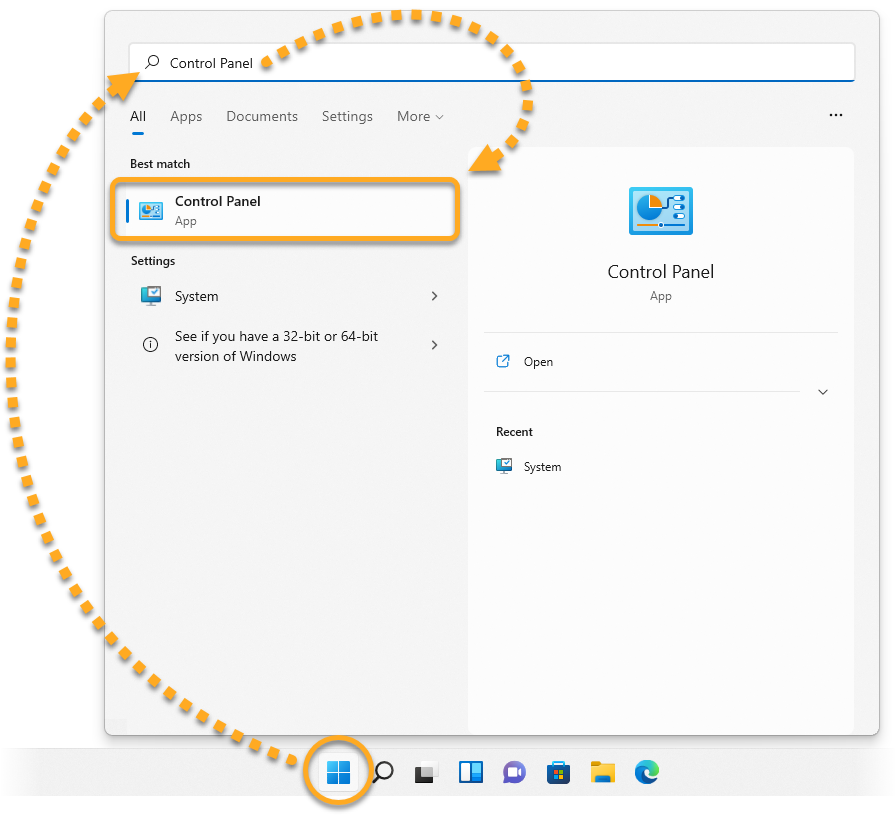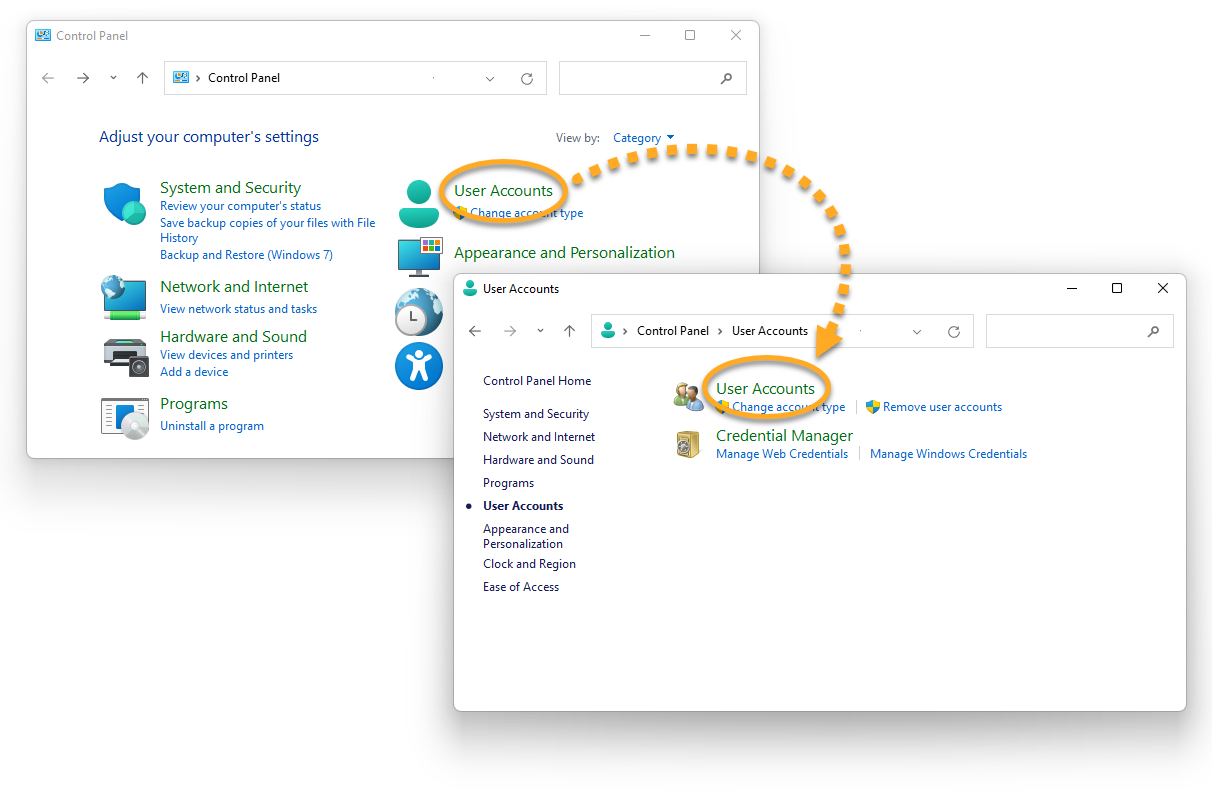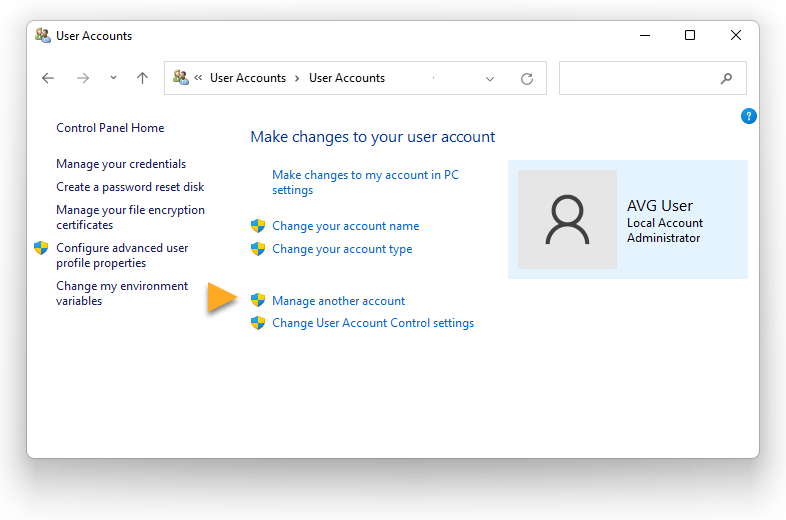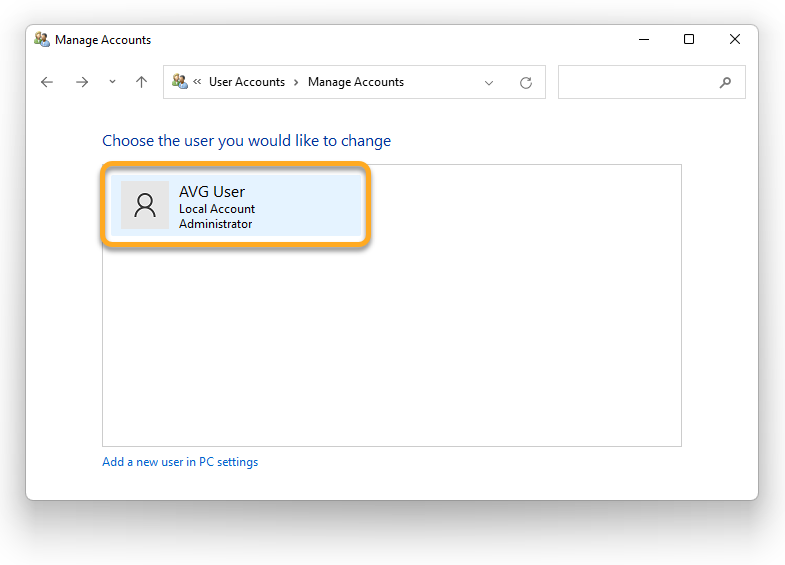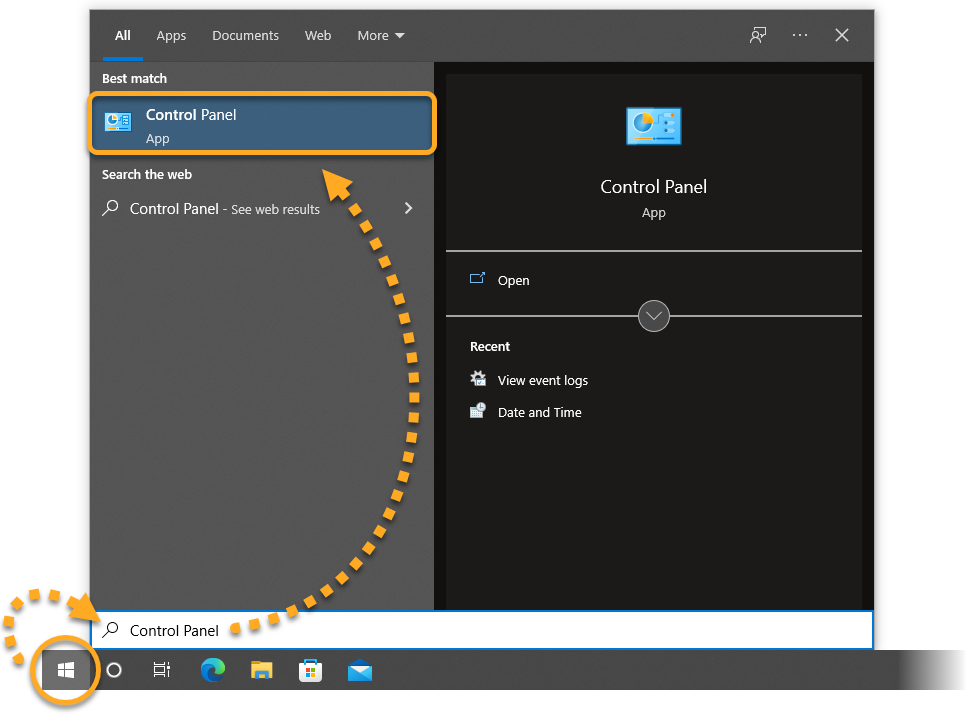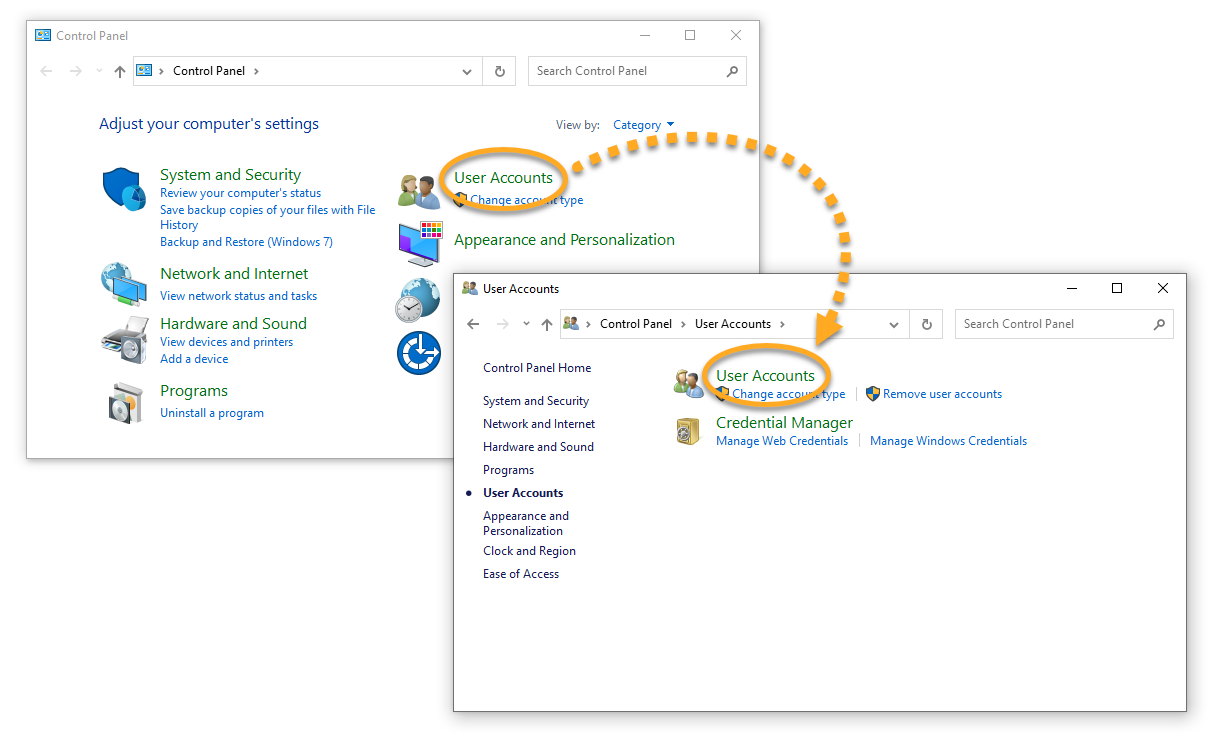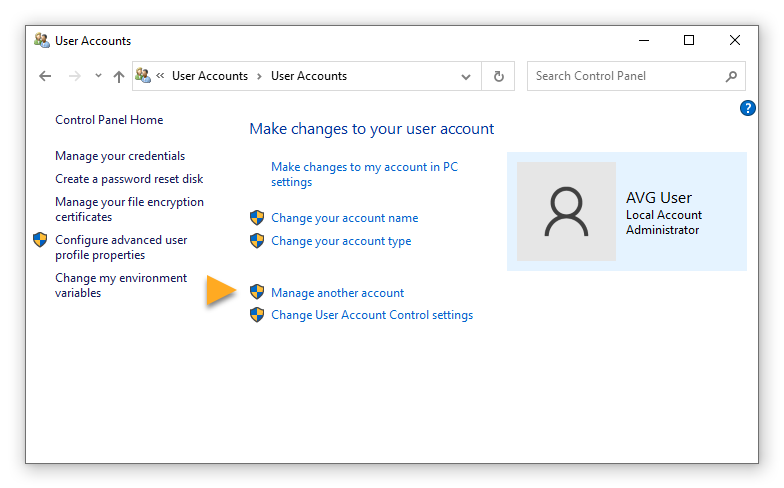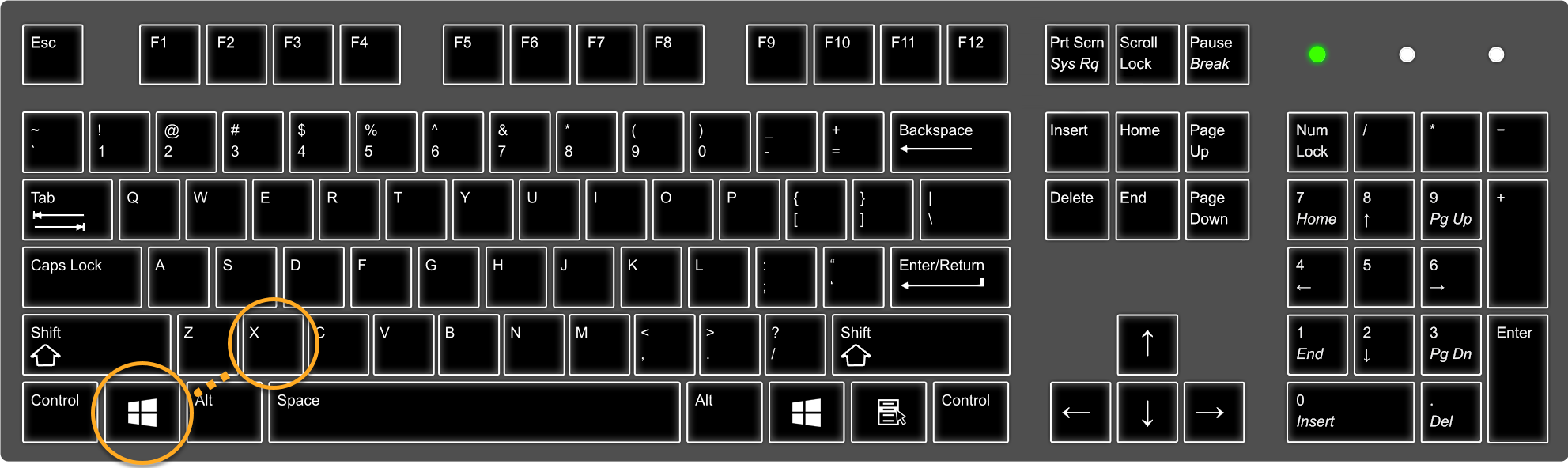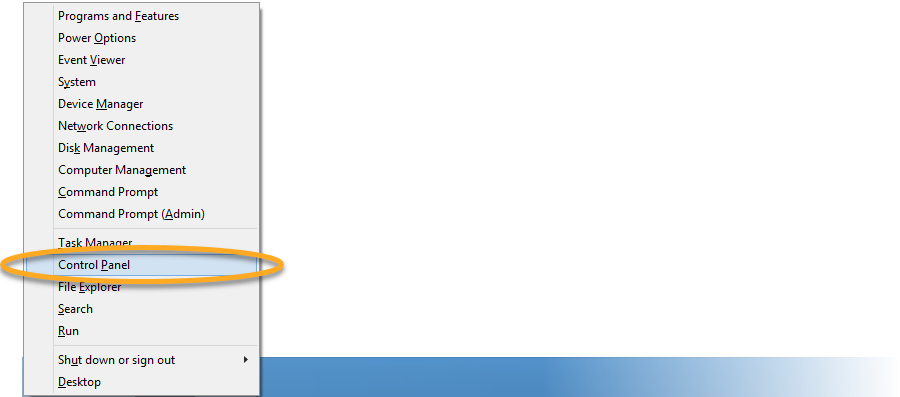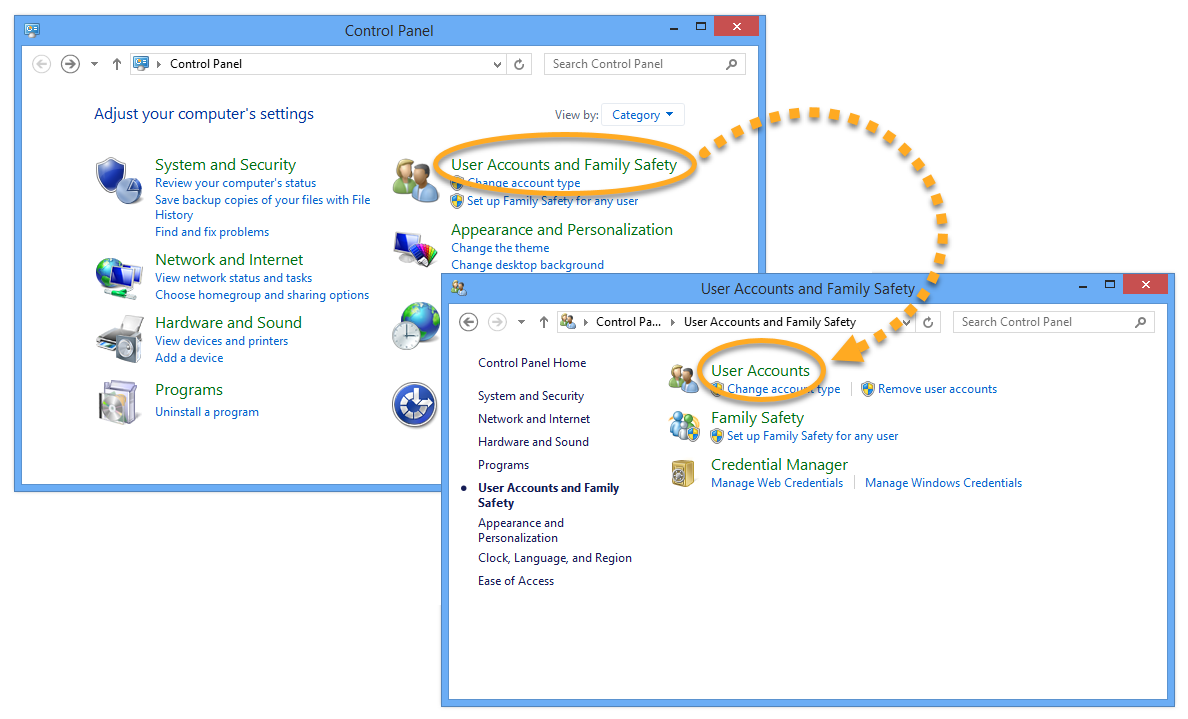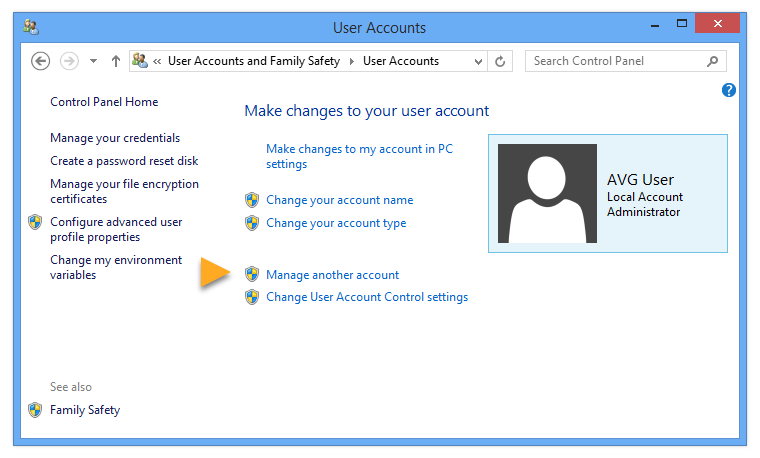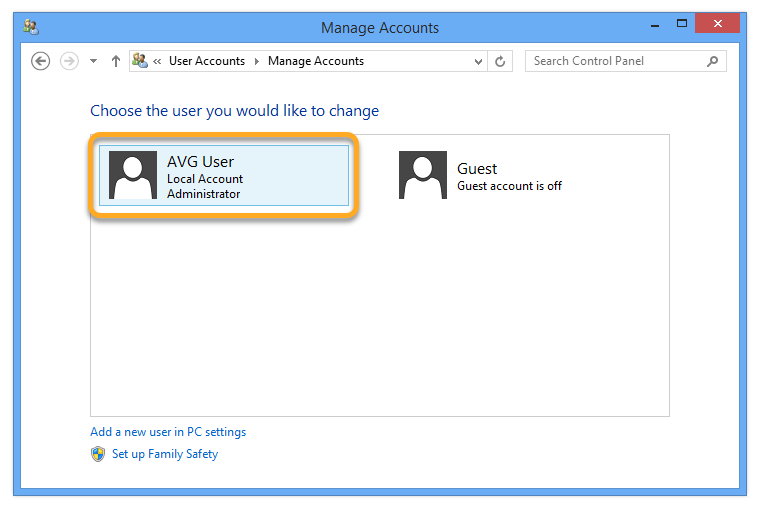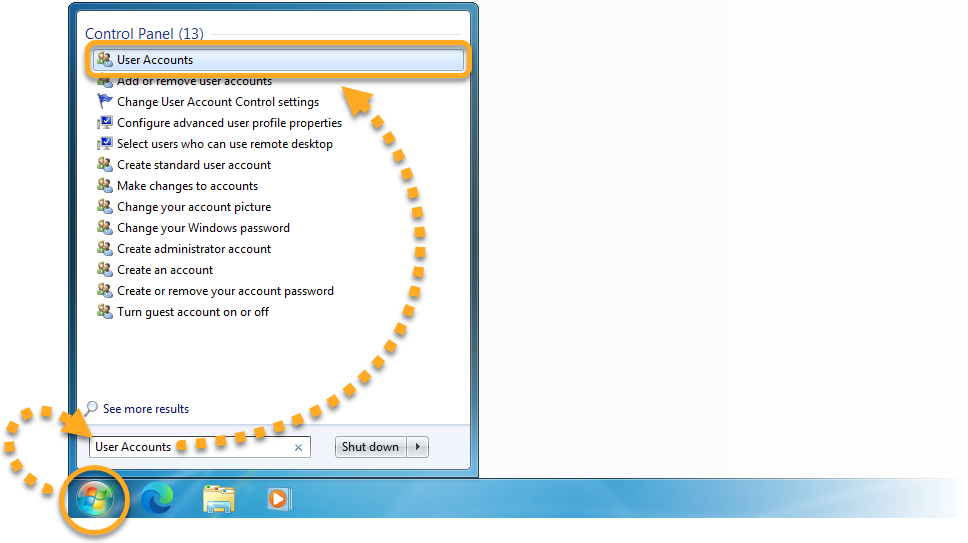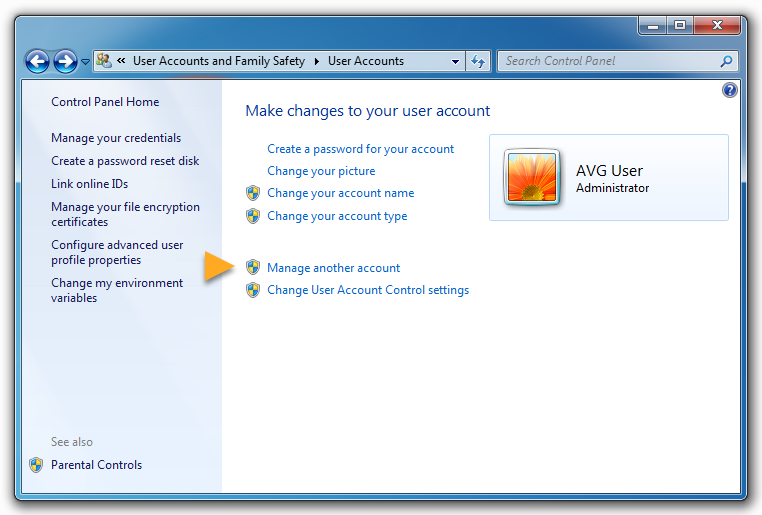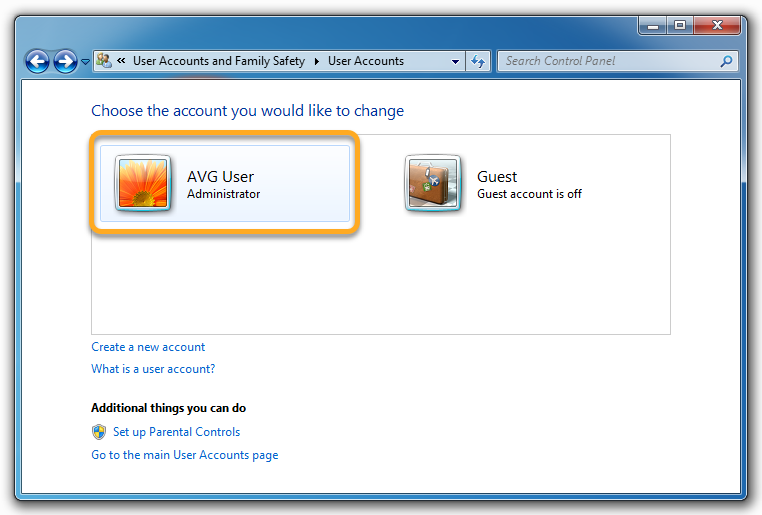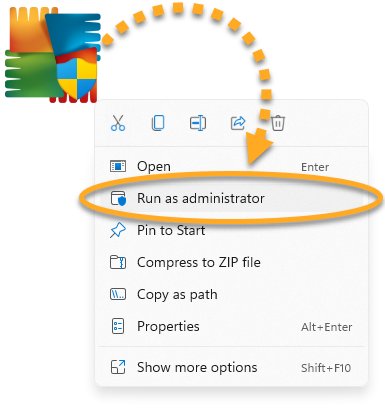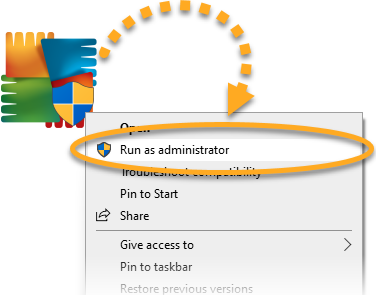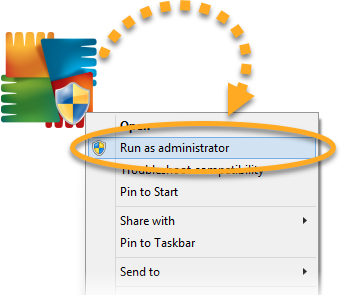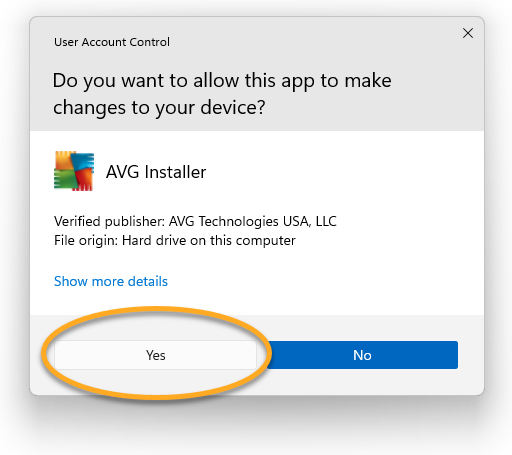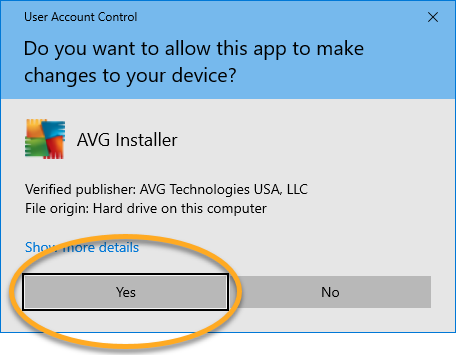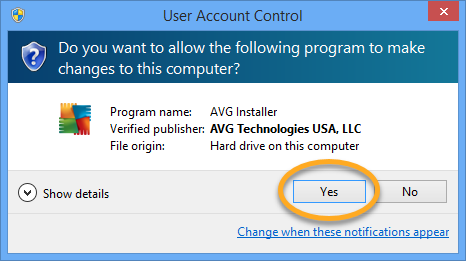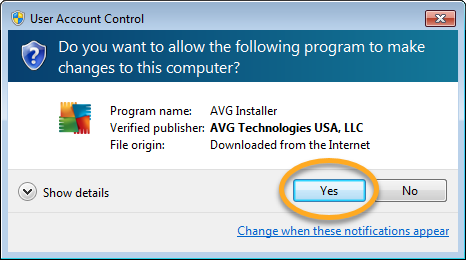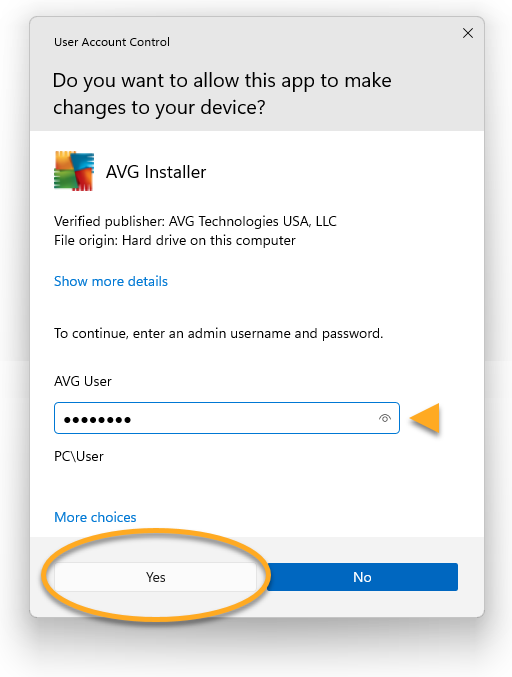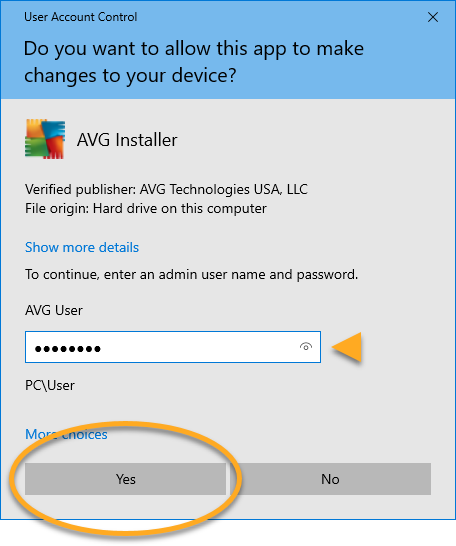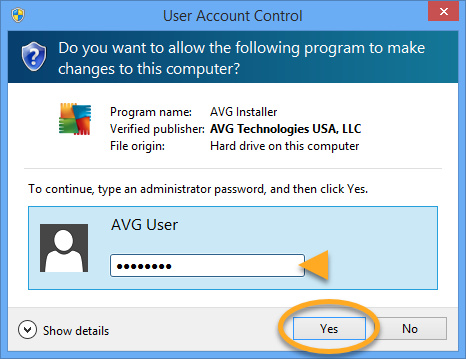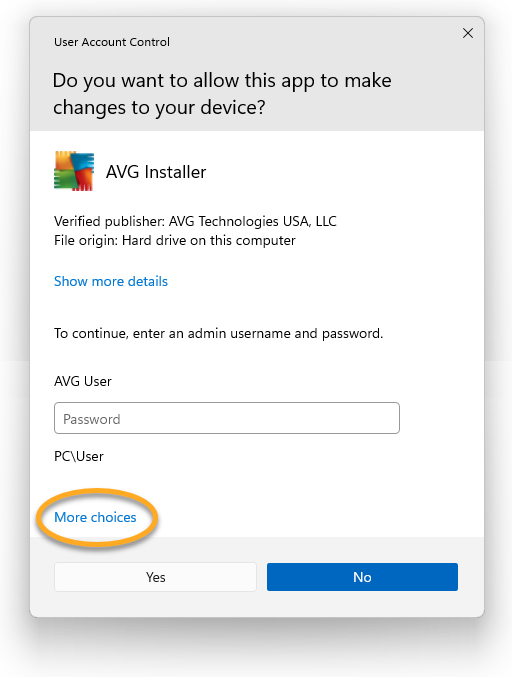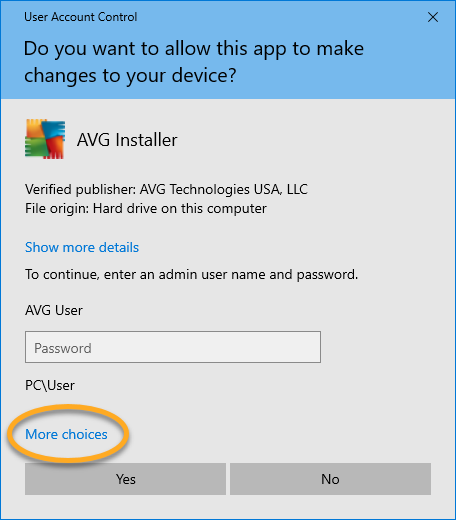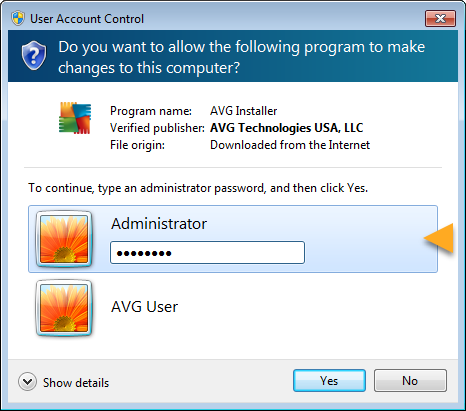Per impostazione predefinita, Windows richiede di autorizzare attivamente qualsiasi installazione o reinstallazione software. Questo consente di evitare che virus, malware e persone non autorizzate installino di nascosto software indesiderato senza il consenso dell'utente. Prima di installare il software AVG, è consigliabile accedere a Windows come utente con privilegi amministrativi per semplificare il processo di autorizzazione.
Fare riferimento alle sezioni contenute in questo articolo per verificare quali account utente esistenti nel PC dispongono di privilegi amministrativi e scoprire come installare il prodotto AVG come amministratore. Se non si ha accesso a un account amministrativo, è possibile procedere come descritto in questo articolo per risolvere il problema.
Verificare quali account dispongono di privilegi amministrativi
- Fare clic sull'icona Start di Windows
 , quindi iniziare a digitare
, quindi iniziare a digitare pannello di controllo per aprire il campo di ricerca. Selezionare Pannello di controllo nei risultati della ricerca.

- Selezionare Account utente, quindi fare nuovamente clic su Account utente.

- Fare clic su Gestisci un altro account.

- Viene visualizzata una finestra con gli account utente disponibili al momento. Per gli account utente con privilegi amministrativi, sotto il nome utente viene visualizzato Administrator.

- Fare clic sull'icona Start di Windows
 , quindi iniziare a digitare
, quindi iniziare a digitare pannello di controllo per aprire il campo di ricerca. Selezionare Pannello di controllo nei risultati della ricerca.

- Selezionare Account utente, quindi fare nuovamente clic su Account utente.

- Fare clic su Gestisci un altro account.

- Viene visualizzata una finestra con gli account utente disponibili al momento. Per gli account utente con privilegi amministrativi, sotto il nome utente viene visualizzato Administrator.

- Premere contemporaneamente i tasti WINDOWS
 e
e X.

- Selezionare Pannello di controllo nel menu visualizzato.

- Selezionare Account utente e Family Safety, quindi fare clic su Account utente.

- Fare clic su Gestisci un altro account.

- Viene visualizzata una finestra con gli account utente disponibili al momento. Per gli account utente con privilegi amministrativi, sotto il nome utente viene visualizzato Administrator.

- Fare clic sul pulsante Start
 di Windows e digitare
di Windows e digitare account utente nel campo di ricerca. Selezionare Account utente nei risultati della ricerca.

- Fare clic su Gestisci un altro account.

- Viene visualizzata una finestra con gli account utente disponibili al momento. Per gli account utente con privilegi amministrativi, sotto il nome utente viene visualizzato Administrator.

Accedere a Windows utilizzando un account con privilegi amministrativi prima di installare il software AVG.
È possibile creare un account utente aggiuntivo nel PC e concedere i privilegi amministrativi a tale account. Per istruzioni, fare riferimento al seguente articolo del Supporto Microsoft:
Installare il prodotto AVG
- Scaricare il file di installazione per il prodotto AVG utilizzando il relativo collegamento di seguito (per impostazione predefinita, i file scaricati vengono salvati nella cartella Download):
AVG Internet Security | AVG AntiVirus Free | AVG TuneUp | AVG Secure VPN | AVG AntiTrack | AVG Driver Updater | AVG BreachGuard
- Fare clic con il pulsante destro del mouse sul file di installazione
avg_(...)_setup_(...).exe scaricato e selezionare Esegui come amministratore.




- Fare riferimento al passaggio appropriato di seguito per autorizzare l'installazione:
- Se è stato eseguito l'accesso a Windows come utente con privilegi amministrativi, fare clic su Sì quando viene richiesta l'autorizzazione nella finestra di dialogo Controllo dell'account utente.




- Se non è stato eseguito l'accesso a Windows come utente con privilegi amministrativi, immettere la password di un account amministrativo nella finestra di dialogo Controllo dell'account utente e fare clic su Sì per autorizzare l'installazione.




Se non è possibile installare il software AVG perché non si riesce ad accedere a un account amministrativo, fare riferimento alla sezione
Risoluzione dei problemi in questo articolo.
- Seguire le istruzioni visualizzate per completare l'installazione del prodotto AVG. Per istruzioni dettagliate per l'installazione, fare riferimento all'articolo appropriato di seguito:
AVG Internet Security | AVG AntiVirus Free | AVG TuneUp | AVG Secure VPN | AVG AntiTrack | AVG Driver Updater | AVG BreachGuard
Risoluzione dei problemi
Se non si riesce ad accedere a un account amministrativo, fare riferimento alle sezioni appropriate di seguito per ricevere assistenza:
Utilizzare un account amministrativo alternativo
In alcuni casi è possibile autorizzare l'installazione del software AVG immettendo le credenziali per un account utente alternativo con privilegi amministrativi. Quando viene visualizzata la finestra di dialogo Controllo dell'account utente, fare clic su Altre opzioni per visualizzare un elenco degli account amministrativi nel PC, quindi selezionare un account alternativo. Se si dispone di un solo account con privilegi amministrativi, l'opzione Altre opzioni non verrà visualizzata.


In alcuni casi è possibile autorizzare l'installazione del software AVG immettendo le credenziali per un account utente alternativo con privilegi amministrativi. Quando viene visualizzata la finestra di dialogo Controllo dell'account utente , selezionare un account alternativo dall'elenco degli account amministrativi presenti nel PC. Se si dispone di un solo account con privilegi amministrativi, non saranno presenti account alternativi.


Reimpostare la password dell'account amministrativo
In alcuni casi può essere possibile reimpostare la password dell'account amministrativo. Per ulteriori informazioni, fare riferimento all'articolo del Supporto Microsoft corrispondente di seguito:
Altri suggerimenti
Se nessuna delle soluzioni precedenti consente di risolvere il problema, contattare il fornitore del dispositivo.
- Tutti i prodotti AVG disponibili per Windows
- Microsoft Windows 11 Home / Pro / Enterprise / Education
- Microsoft Windows 10 Home / Pro / Enterprise / Education - 32/64 bit
- Microsoft Windows 8.1 / Pro / Enterprise - 32/64 bit
- Microsoft Windows 8 / Pro / Enterprise - 32/64 bit
- Microsoft Windows 7 Home Basic / Home Premium / Professional / Enterprise / Ultimate - Service Pack 2, 32/64 bit